最近有网友iPhone6手机遇到了一个比较奇怪的网络问题:iPhone6连上WiFi后QQ可以上,但是网页打不开。对于这种QQ可以上,网页打不开问题,小编算是比较有经验的,经过简单的指点,网友也成功的解决了问题,下面百事网小编为大家分享一些这个解决办法。

iPhone6连上WiFi后QQ可以上网页打不开解决办法
导致智能手机或者电脑QQ可以上,但网页打不开主要可能是两种原因导致,一是DNS设置错误,另外一种就是网络本身的问题,下面我们以iPhone6为例,教大家如何解决这种上网故障。
一、DNS设置错误
很多朋友遇到的QQ可以上,但网页打不开的情况,多数是由于DNS设置错误导致的,这里包括手机DNS设置和路由器DNS设置两个部分,以下是具体的解决思路。
先从简单入手,先判断到底可能是手机DNS设置问题还是路由器DNS设置的问题,这个排除方法很简单,如果无线网络中,其他连接Wifi用户上网一切正常,能上QQ也能打开网页,那么首先肯定路由器DNS设置是没有问题的,最可能的问题就出在手机DNS设置上,大家可以手动设置一个可用的DNS地址。
1、进入iPhone6设置,然后再点击进入“无线局域网”设置,如下图所示。
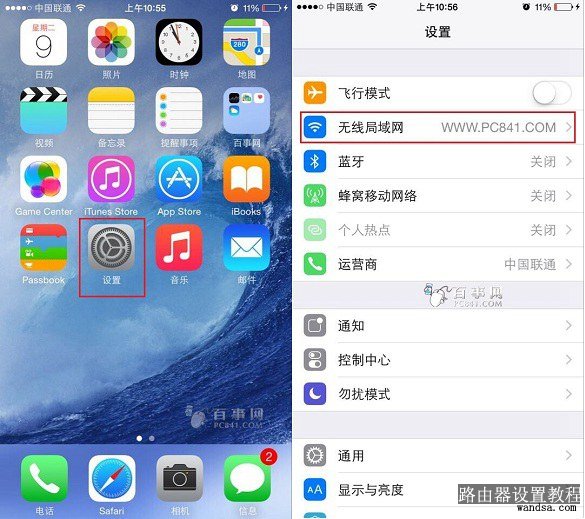
iPhone6无线局域网设置
2、在无线局域网设置中,点击已经连接Wifi网络名称后面的【i】标识,之后就可以看到DNS设置了,如下图所示。
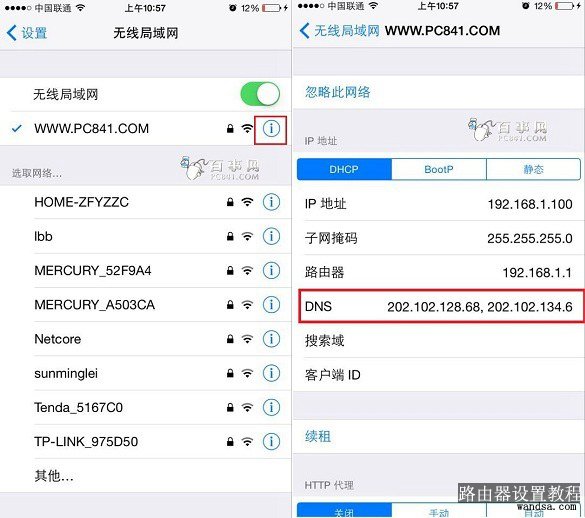
这里我们可以手动将DNS设置为全球通用的8.8.8.8(谷歌全球通用DNS)、180.76.76.76(百度公共DNS地址)、223.5.5.5、223.6.6.6(阿里公共DNS)等这些公共DNS,最多可以设置2个,两个之间请使用逗号隔开。
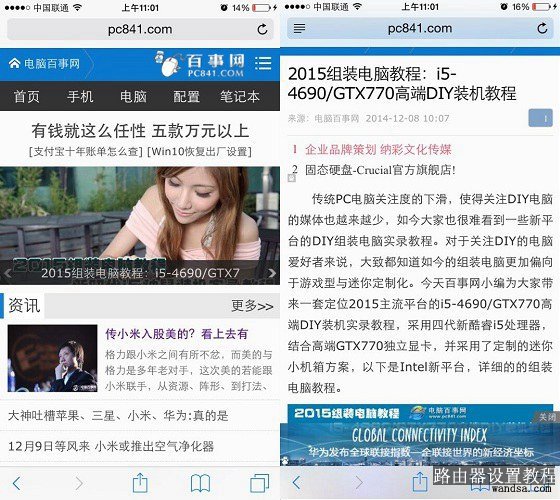
网页成功打开
设置完成后,再去试试看,网页就可以打开了。
如果连接Wifi的所有用户,都出现了QQ能上,但网页打不开,这种情况多数是路由器DNS设置错误导致,可以进入路由器设置中,将DNS改成自动获取,然后重启路由器即可。
二、网络本身问题
部分用户可能会发现,设置手机DNS,并将路由器DNS设置为自动获取并重启后,iPhone6依旧是QQ可以上,但网页打不开。
对于这种情况,以小编的经验来看,一般是网络本身的故障,这种情况相对比较少,小编此前遇到过一次,用户可以拨打网络运营商电话咨询一下是否宽带出问题了。
iPhone6连上WiFi后QQ可以上网页打不开解决办法,就为大家介绍到这里。对于这个问题,其实小编以前也碰到过,包括很多电脑用户也会遇到类似问题,此前针对电脑用户也写过一些解决办法,感兴趣的朋友可以阅读下【QQ可以上网页打不开怎么回事?网页打不开qq能上解决办法】。